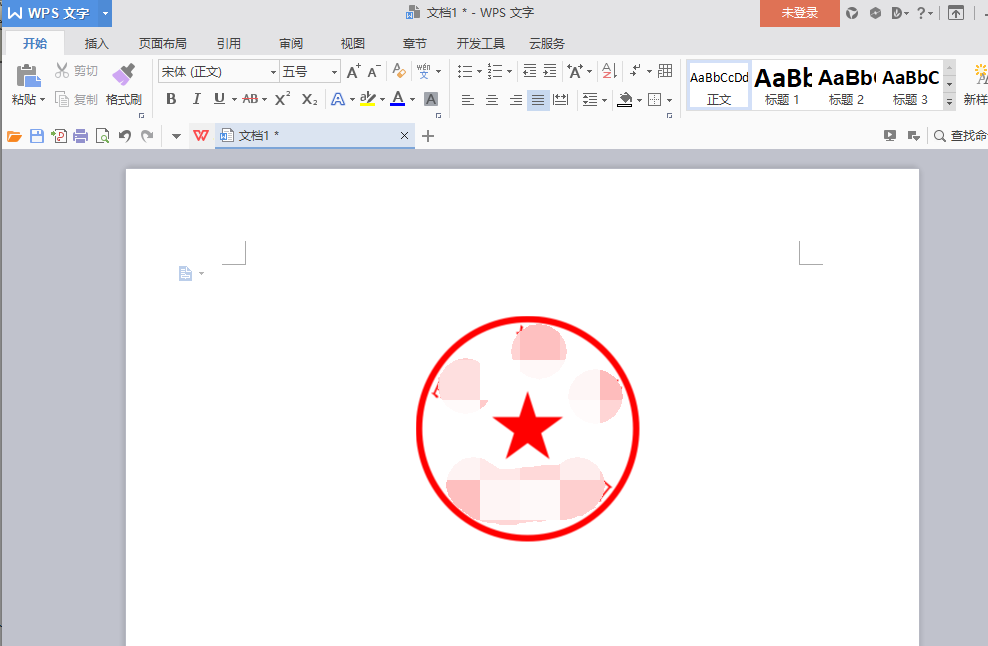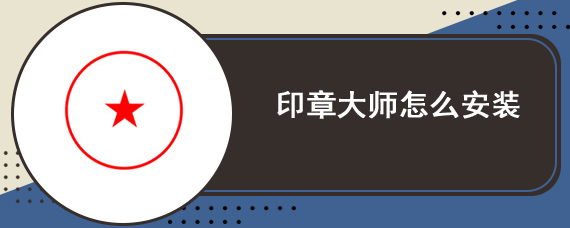1、首先下载解压好印章大师软件包后,运行文件夹中的exe文件,进入到印章制作大师软件主界面,在界面有软件的详细信息,用户可以进行查看。
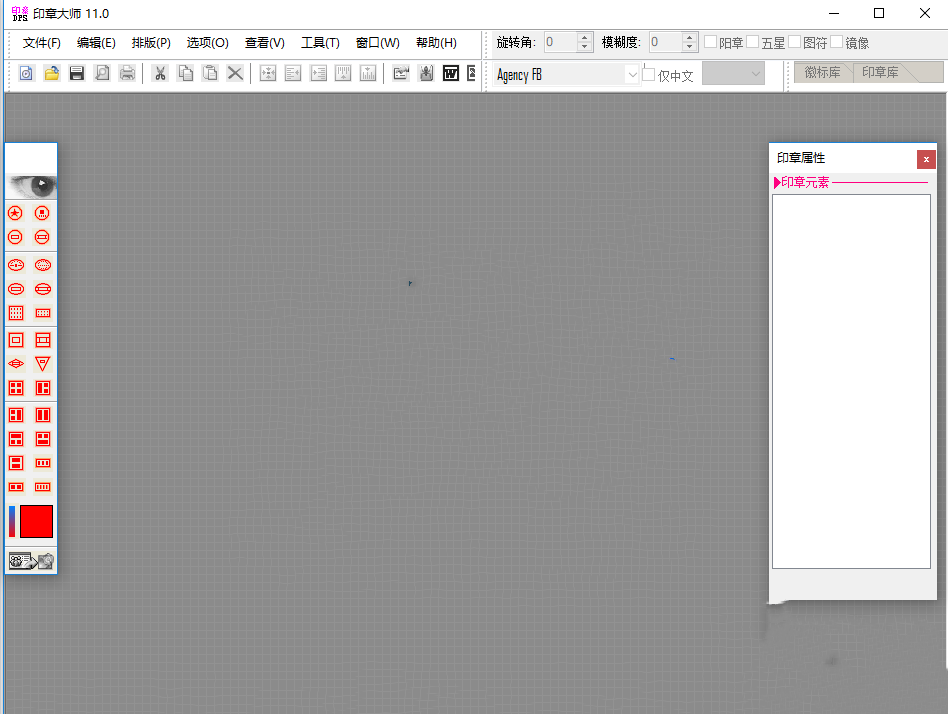
2、查看完印章大师的信息后,开始进行操作,先点击界面点击左上角的文件选项,然后在下拉选项中点击新建,这样在界面的中间就会出现空白的工作区域,然后进行下一步。
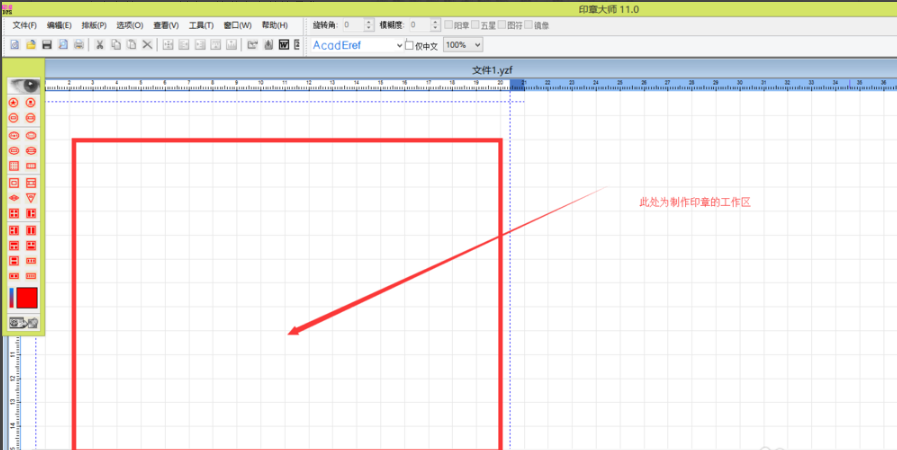
3、选择好工作区域后,在界面左侧可以看到有很多的印章模板,可以挑选自己喜欢的模板然后点击选中,然后在工作区域内找到合适的位置,再点击鼠标就可以在区域内显示选中的图章模板。
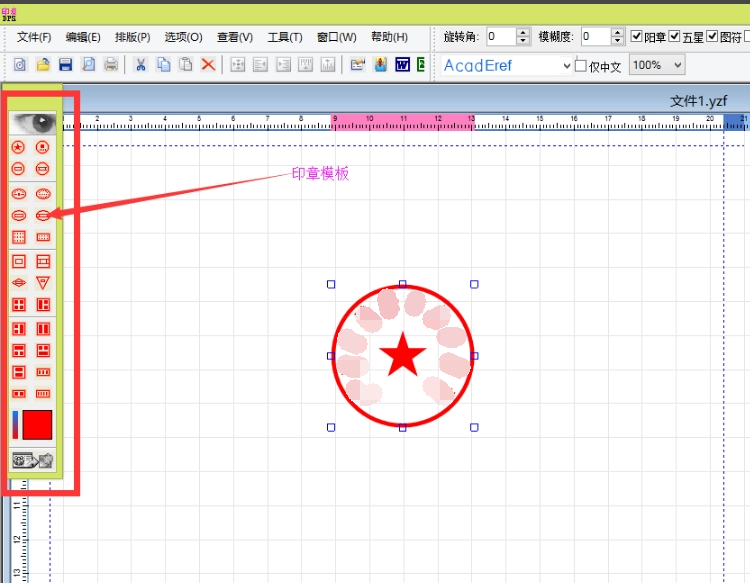
4、选择好合适的图章模板后,在界面的右侧可以对印章的属性进行设置,先对边框进行设置,撒谎及界面右侧的边框选项,就可以进入边框设置界面进行调整。
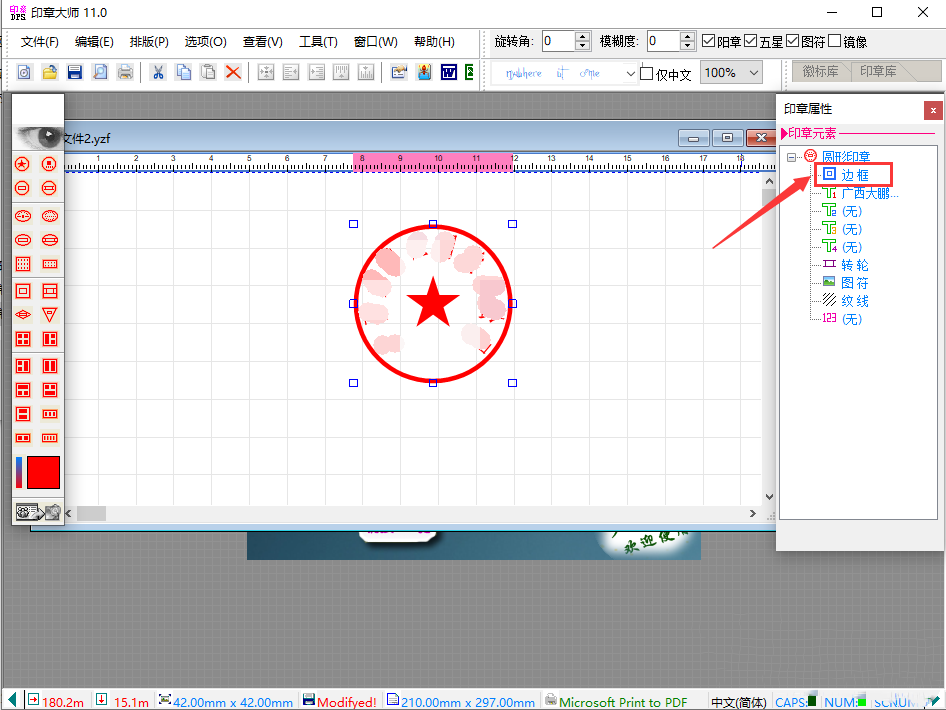
5、在边框属性设置界面,可以修改中心定位、主边框、内边框进行调整,这里面都是以毫米为计量单位的,中心定位:在工作区的位置,主边框:印章边框。这些数据都可以改的,修改好之后点双击上方的中心定位,就可以回到编辑主界面。
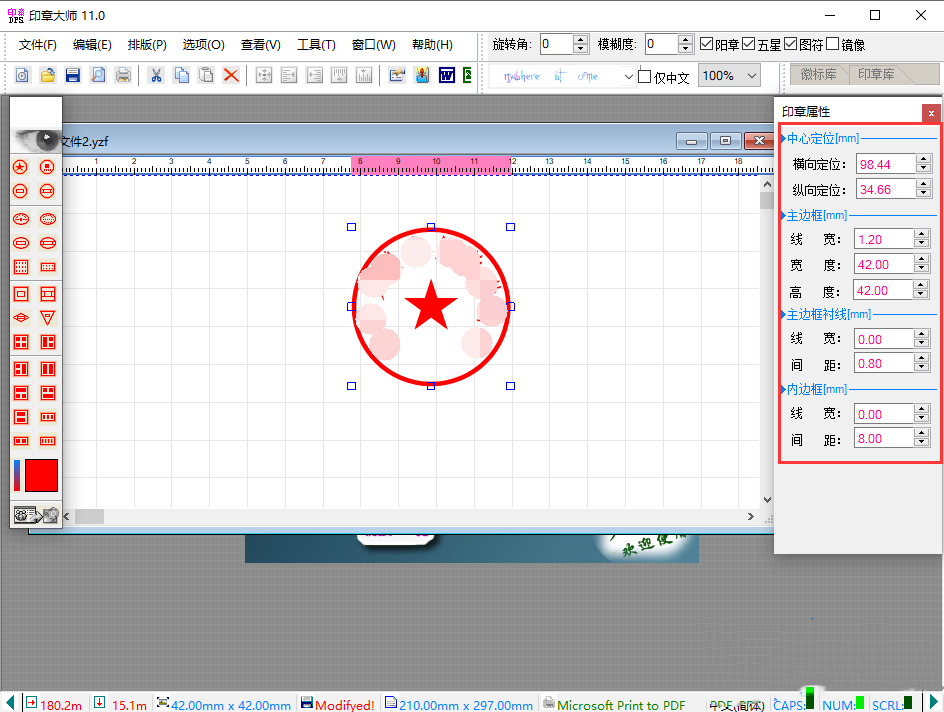
6、边框属性设置完成后,再设置边框下方的T1标志,双击T1选项进入文字1编辑界面,此界面是编辑印章内的文字,可以设置尺寸等属性,设置完成后双击文字内容就可以回到编辑主界面。
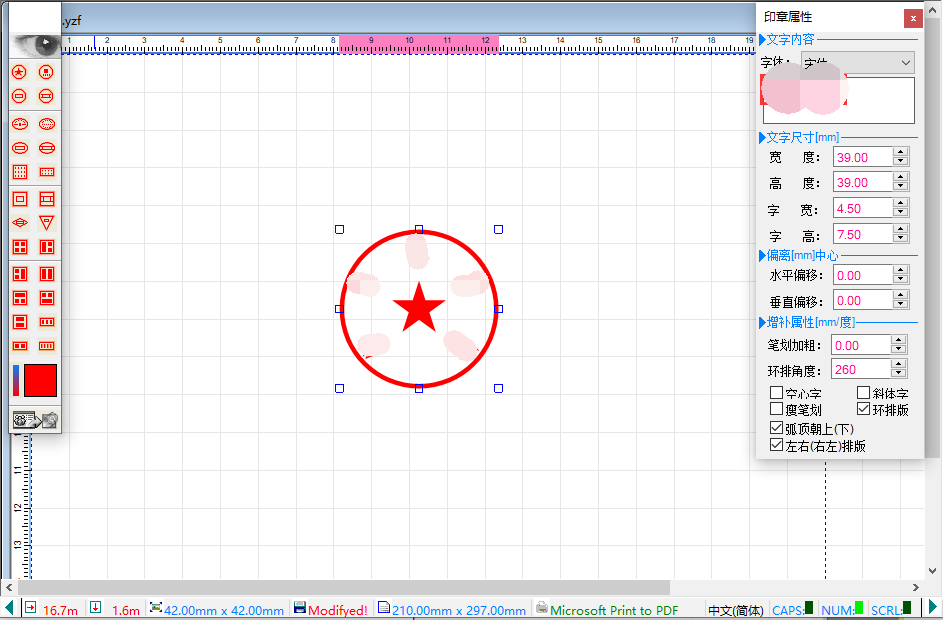
7、接下来双T2选项来编辑文字2,步骤与上方的T1相同,用户设置完成后就可以双击文字内容返回到编辑主界面进行下一步。
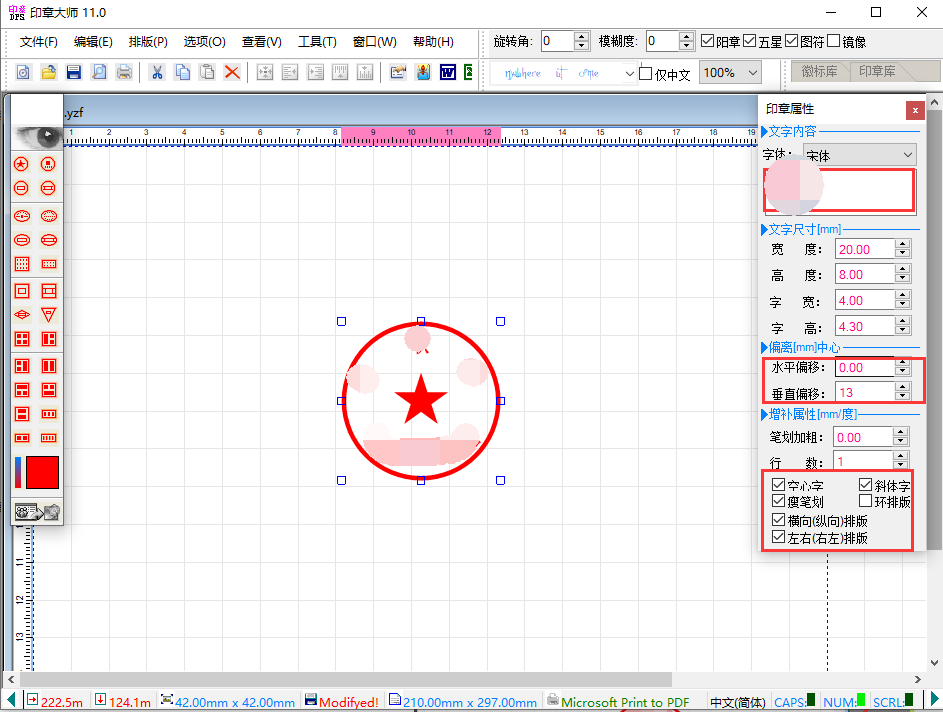
8、双击图符选项进入设置界面,可以修改图符尺寸、纹线等选项,设置完成后再双击图符尺寸返回到编辑主界面。
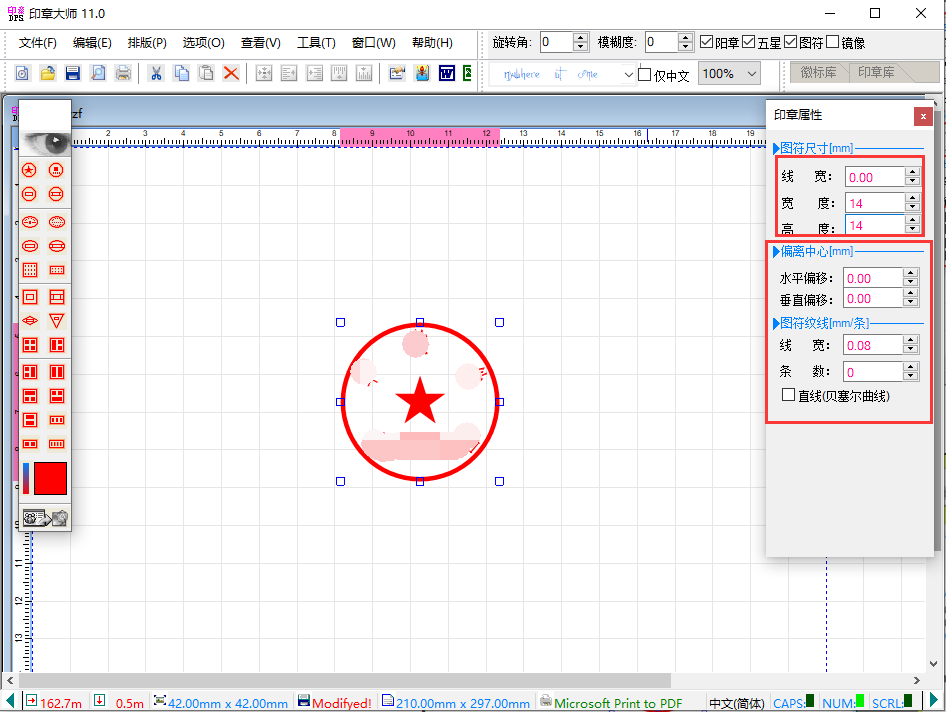
9、等所有的属性都设置完成后,印章就制作成功了,点击界面上方的Word或者Excel选项,然后设置发送方式和图像的精度,设置完成后点击开始发送就可以将设置好的图章模板发送到Word或者Excel里。
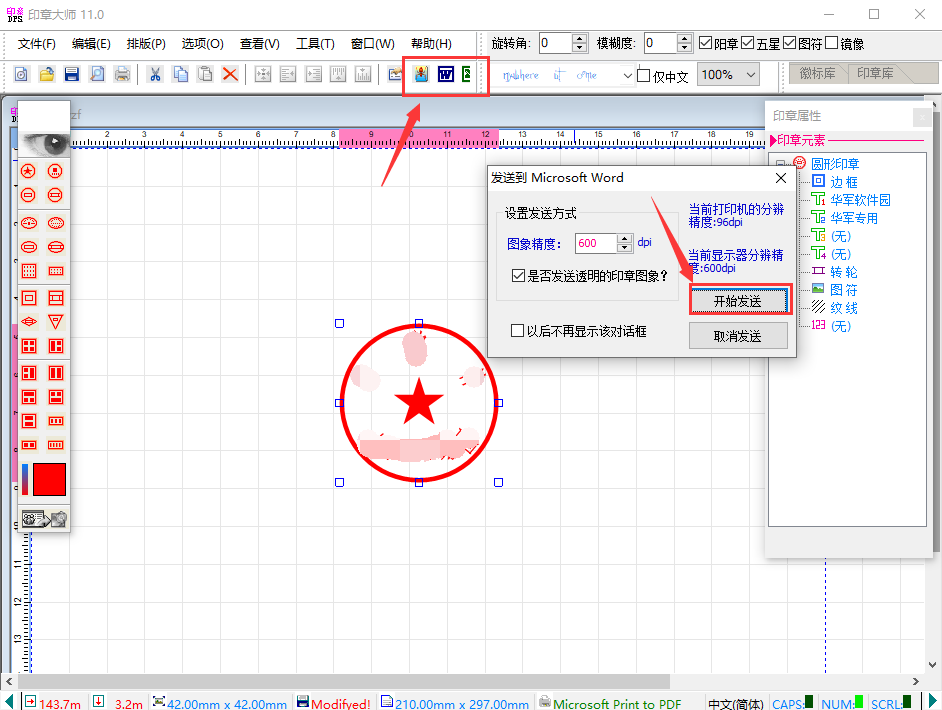
10、发送成功后,会自动打开Word软件,这时候可以看到在Word里已经有设置好的图章了。